Geriausia nemokama ir mokama „Syslog Server“ programinė įranga, skirta „Windows“.

„Syslog Server“ yra svarbi IT administratoriaus arsenalo dalis, ypač kai reikia tvarkyti įvykių žurnalus centralizuotoje vietoje.
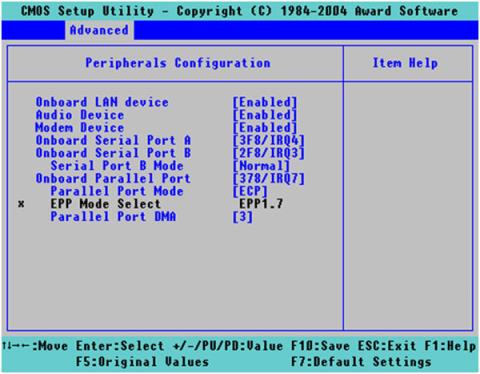
Senesniuose kompiuteriuose, kurie naudoja LPT prievadą programinei įrangai prijungti prie spausdintuvo, prijungto prie lygiagrečiojo prievado , atlikite šiuos veiksmus, kad sukonfigūruotumėte prievadą sistemos BIOS .
Pakeiskite LPT prievado režimą
Jungiant lygiagretųjį įrenginį prie kompiuterio, pvz., lygiagretaus prievado spausdintuvą, gali reikėti pakeisti įrenginio naudojamą režimą. Pakeiskite režimą, kad išvengtumėte konfliktų arba pirmiausia leiskite įrenginiui susisiekti su kompiuteriu. Lygiagrečių prievadų režimų pavyzdžiai yra vienakryptis, dvikryptis, EPP ir ECP.
Lygiagrečiojo prievado režimas CMOS nustatymuose
- TIK IŠVESTIS (AT) - Leidžia vienpusį ryšį iš kompiuterio į spausdintuvą, bet neleidžia jokio ryšio iš spausdintuvo į kompiuterį. Tai lėčiausias režimo nustatymas ir veiks su dauguma grandininių ir (arba) taškinių spausdintuvų. Daugelis spausdintuvų veiks pasirinkę šį režimą, tačiau naujesni spausdintuvai praras dalį savo galimybių.
- BI-DIRECTIONAL (PS/2) - Leidžia ryšį tarp spausdintuvo ir kompiuterio abiem kryptimis per prievadą. Šis režimas leis spausdintuvui pranešti kompiuteriui, kada jis yra pasirengęs priimti duomenis. Šiek tiek greičiau nei tik išvestis , šis režimas veiks su beveik bet kokiu spausdintuvu. Šis režimas leis naujesniems spausdintuvams išnaudoti daugiau savo galimybių, tačiau apribos spausdintuvo greitį ir kai kurios galimybės bus prarastos.
- EPP (patobulintas lygiagretusis prievadas) – tai dvipusis režimas, leidžiantis dvipusį ryšį tarp spausdintuvo ir kompiuterio. Tai pirmasis režimas, skirtas didelio našumo spausdintuvams. Spausdintuvas turi būti specialiai sukurtas šiam režimui. Dažniausiai šį režimą naudojantys spausdintuvai yra lazeriniai ir rašaliniai spausdintuvai.
- ECP (Extended Capabilities Port) – tai naujausia ir greičiausia lygiagrečiojo prievado konfigūracija. Tai yra dvikryptis režimas ir leis iš spausdintuvo perduoti išplėstinį simbolių rinkinį. Šį režimą gali naudoti tik naujausios kartos lazeriniai spausdintuvai ir rašaliniai spausdintuvai.
Paprastai kuo senesnis spausdintuvas, tuo lėtesnis lygiagretaus prievado režimas turi būti nustatytas, kad spausdintuvas arba skaitytuvas būtų naudojamas. Serijiniai spausdintuvai (rečiau) turi naudoti režimą Tik išvestis . Taškiniai spausdintuvai paprastai neveikia aukščiau nei dvikryptis režimas. Paprastai jie turi ribotą atminties kiekį ir negali apdoroti / spausdinti duomenų didesniu perdavimo greičiu.
Lazeriniai ir rašaliniai spausdintuvai apima visą skirtingų režimų diapazoną, nors nė vienam nereikia tik išvesties. Lazeriniam spausdintuvui, pagamintam iki 1997 m., beveik neabejotinai reikės, kad prievadas būtų nustatytas į dvikryptį režimą. Naujesni spausdintuvai puikiai veiks EPP režimu , o jei pagaminti 1998 m. arba vėliau, jie veiks gerai ECP režimu.
Norėdami sukonfigūruoti šį nustatymą CMOS sąrankoje , suraskite lygiagrečiojo prievado režimą ir pakeiskite jį iš esamo nustatymo į periferinės įrangos gamintojo rekomenduojamą nustatymą.
Nuoroda: instrukcijos, kaip įvesti BIOS skirtinguose kompiuterių modeliuose, kad sužinotumėte, kaip patekti į BIOS sąrankos skyrių.
Patarimas:
Jei nesate tikri, kuriuos nustatymus naudoti, straipsnyje rekomenduojama naudoti dvikryptį arba EPP, jei įmanoma.
Jei jūsų spausdintuvas ar kitas išorinės įrangos gamintojas rekomenduoja lygiagrečiojo prievado režimą, kuris nepasiekiamas, pažiūrėkite, ar pagrindinės plokštės gamintojas neatnaujino BIOS. Jei nėra BIOS naujinimo, leidžiančio išplėsti galimą lygiagrečiojo prievado režimą, apsvarstykite galimybę atnaujinti kompiuterio pagrindinę plokštę.
Pakeiskite LPT prievadą
Taip pat gali reikėti pakeisti iš LPT1 (0x3BC) į LPT2 (0x378) arba LPT3 (0x278). Pagal numatytuosius nustatymus visi kompiuteriai LPT prievadą priskiria LPT1. Jei keičiate šią reikšmę dėl išteklių konflikto arba reikia pridėti LPT prievadą, pakeiskite nustatymą į rankinį CMOS sąrankoje.
Kai kurie lygiagrečiojo prievado režimo nustatymai gali neleisti „Iomega“ diskui ir kompiuteriui tinkamai susisiekti. Kadangi kompiuterių gamintojai individualizuoja ir keičia savo sistemų konfigūracijas, geriausias informacijos apie lygiagrečiojo prievado režimo nustatymus šaltinis yra kompiuterio vadovas.
1. Kompiuterio skyriuje Sąranka raskite lygiagrečiojo prievado režimo nuostatą. Lygiagrečiojo prievado režimo nustatymus galite rasti skiltyje Išplėstiniai nustatymai, Išoriniai įrenginiai, Ryšys arba Įvestis / Išvestis .
2. Jei lygiagrečiojo prievado režimas nustatytas į ECP arba vienakryptį, pakeiskite nustatymą į kitą režimą.
3. Išeikite iš kompiuterio sąrankos ir įsitikinkite, kad išsaugojote pakeitimus.
4. Dukart spustelėkite piktogramą Mano kompiuteris .
*Compaq kompiuteriai su Compaq BIOS (sąranka) neleidžia keisti lygiagretaus prievado nustatymų. Turite išjungti DMA kanalą, todėl lygiagretusis prievadas pereis į EPP režimą. Išjunkite prievadui priskirtą DMA kanalą naudodami tą pačią aparatinės įrangos konfigūraciją, kuriai šiuo metu priskirtas prievadas. Tai pakeis režimą iš ECP į EPP.
Pavyzdžiui: pakeiskite 0378-037F, IRQ 7 DMA2 į: 0378-037f, IRQ7.
Pastaba : kai kuriuose senesniuose Compaq įrenginiuose lygiagrečiojo prievado nustatymai gali būti nenurodyti be DMA nustatymų. Jei taip, susisiekite su Compaq dėl galimo BIOS atnaujinimo.
„Syslog Server“ yra svarbi IT administratoriaus arsenalo dalis, ypač kai reikia tvarkyti įvykių žurnalus centralizuotoje vietoje.
524 klaida: Įvyko skirtasis laikas yra „Cloudflare“ specifinis HTTP būsenos kodas, nurodantis, kad ryšys su serveriu buvo nutrauktas dėl skirtojo laiko.
Klaidos kodas 0x80070570 yra dažnas klaidos pranešimas kompiuteriuose, nešiojamuosiuose kompiuteriuose ir planšetiniuose kompiuteriuose, kuriuose veikia „Windows 10“ operacinė sistema. Tačiau jis taip pat rodomas kompiuteriuose, kuriuose veikia „Windows 8.1“, „Windows 8“, „Windows 7“ ar senesnė versija.
Mėlynojo ekrano mirties klaida BSOD PAGE_FAULT_IN_NONPAGED_AREA arba STOP 0x00000050 yra klaida, kuri dažnai įvyksta įdiegus aparatinės įrangos tvarkyklę arba įdiegus ar atnaujinus naują programinę įrangą, o kai kuriais atvejais klaida yra dėl sugadinto NTFS skaidinio.
„Video Scheduler Internal Error“ taip pat yra mirtina mėlynojo ekrano klaida, ši klaida dažnai pasitaiko „Windows 10“ ir „Windows 8.1“. Šiame straipsnyje bus parodyta keletas būdų, kaip ištaisyti šią klaidą.
Norėdami pagreitinti „Windows 10“ paleidimą ir sutrumpinti įkrovos laiką, toliau pateikiami veiksmai, kuriuos turite atlikti norėdami pašalinti „Epic“ iš „Windows“ paleisties ir neleisti „Epic Launcher“ paleisti naudojant „Windows 10“.
Neturėtumėte išsaugoti failų darbalaukyje. Yra geresnių būdų saugoti kompiuterio failus ir išlaikyti tvarkingą darbalaukį. Šiame straipsnyje bus parodytos efektyvesnės vietos failams išsaugoti sistemoje „Windows 10“.
Nepriklausomai nuo priežasties, kartais jums reikės pakoreguoti ekrano ryškumą, kad jis atitiktų skirtingas apšvietimo sąlygas ir tikslus. Jei reikia stebėti vaizdo detales ar žiūrėti filmą, turite padidinti ryškumą. Ir atvirkščiai, galbūt norėsite sumažinti ryškumą, kad apsaugotumėte nešiojamojo kompiuterio akumuliatorių.
Ar jūsų kompiuteris atsitiktinai atsibunda ir pasirodo langas su užrašu „Tikrinti, ar nėra naujinimų“? Paprastai tai nutinka dėl MoUSOCoreWorker.exe programos – „Microsoft“ užduoties, padedančios koordinuoti „Windows“ naujinimų diegimą.
Šiame straipsnyje paaiškinama, kaip naudoti PuTTY terminalo langą sistemoje Windows, kaip sukonfigūruoti PuTTY, kaip kurti ir išsaugoti konfigūracijas ir kurias konfigūracijos parinktis keisti.








